Πώς να ρυθμίσετε το χρονόμετρο και το χρονόμετρο αντίστροφης μέτρησης σε iPhone ή iPad

Υπάρχουν δύο πιο γρήγοροι και απλοί τρόποι για να ρυθμίσετε μια αντίστροφη μέτρηση/χρονομετρητή στη συσκευή σας Apple.

Εάν θέλετε να προστατεύσετε σημαντικά δεδομένα στο tablet σας, σκεφτείτε να τα κρυπτογραφήσετε. Αυτή η δουλειά δεν είναι τόσο περίπλοκη.
Τα tablet είναι κινητές συσκευές που μπορούν να κλαπούν ή να αφεθούν κάπου. Εκείνη τη στιγμή, τα δεδομένα που είναι αποθηκευμένα στη συσκευή δεν θα είναι πλέον ασφαλή. Ενδέχεται να αντιγραφούν και να διανεμηθούν ηλεκτρονικά χωρίς την άδειά σας. Για να διατηρείτε τα δεδομένα ασφαλή όταν αποθηκεύονται σε tablet, η λύση είναι να τα κρυπτογραφήσετε.
Δείτε τι πρέπει να γνωρίζετε σχετικά με τον τρόπο κρυπτογράφησης δεδομένων στο iPad σας.
Τι είναι η κρυπτογράφηση iPad;
Η κρυπτογράφηση είναι ουσιαστικά μια λύση ασφαλείας, η οποία βοηθά στην προστασία δεδομένων και συσκευών από ανεπιθύμητες εισβολές. Τα δεδομένα μετά την κρυπτογράφηση είναι προσβάσιμα μόνο όταν ο χρήστης εισάγει κωδικό πρόσβασης ή άλλες πληροφορίες για να τα ξεκλειδώσει. Όσο πιο ισχυρή είναι η κρυπτογράφηση, τόσο πιο δύσκολο είναι για τη συσκευή να παραβιαστεί. Μερικές από τις πιο κοινές μορφές κρυπτογράφησης είναι η κρυπτογράφηση αρχείων και η κρυπτογράφηση μηνυμάτων από άκρο σε άκρο όπως το iMessage της Apple.
Από προεπιλογή, το iPad δεν είναι κρυπτογραφημένο. Ωστόσο, υπάρχει μια ισχυρή λύση κρυπτογράφησης ενσωματωμένη στο σύστημα και η ενεργοποίηση είναι απλή. Το μόνο που χρειάζεται να κάνετε είναι να ορίσετε έναν κωδικό πρόσβασης και, στη συνέχεια, όλα τα δεδομένα στο iPad σας θα κρυπτογραφηθούν αυτόματα.
Κρυπτογράφηση δεδομένων στο iPad
Όταν χρησιμοποιείτε την ενσωματωμένη κρυπτογράφηση του iPad, δεν θα χρειάζεται να κρυπτογραφείτε κάθε αρχείο ξεχωριστά. Αντίθετα, κρυπτογραφείτε ολόκληρο το iPad, το οποίο παρέχει καλύτερη ασφάλεια. Ακολουθήστε αυτά τα βήματα για να κρυπτογραφήσετε το iPad:
1. Κάντε κλικ στην επιλογή Ρυθμίσεις.
2. Πατήστε Face ID & Passcode (ή Touch ID & Passcode, ανάλογα με το iPad σας).

3. Κάντε κλικ στην επιλογή Ενεργοποίηση κωδικού πρόσβασης.
4. Εισαγάγετε τον κωδικό πρόσβασης που θέλετε να ορίσετε. Ορίστε έναν ισχυρό κωδικό πρόσβασης και θυμηθείτε τον απολύτως.
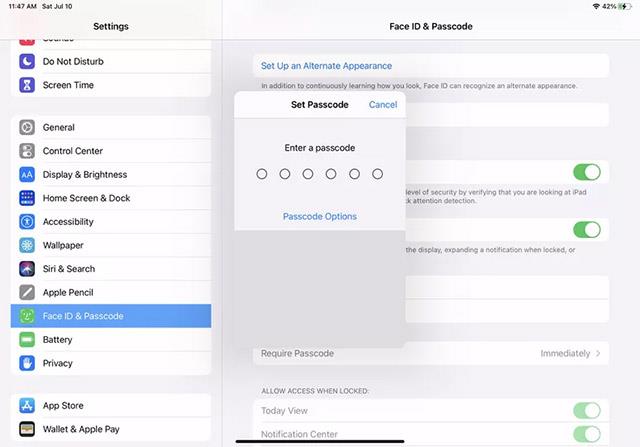
5. Εισαγάγετε τον κωδικό πρόσβασης για δεύτερη φορά για επιβεβαίωση. Θα χρειαστούν μερικά δευτερόλεπτα για να εφαρμόσει το σύστημα τον κωδικό πρόσβασης και να κρυπτογραφήσει τα δεδομένα στη συσκευή.
6. Όταν ο διακόπτης αλλάξει σε Απενεργοποίηση κωδικού πρόσβασης, σημαίνει ότι ο κωδικός πρόσβασής σας εφαρμόστηκε με επιτυχία. Κοιτάξτε στο κάτω μέρος της οθόνης και θα δείτε το μήνυμα: Η προστασία δεδομένων είναι ενεργοποιημένη. Αυτό επιβεβαιώνει ότι το iPad σας είναι κρυπτογραφημένο.
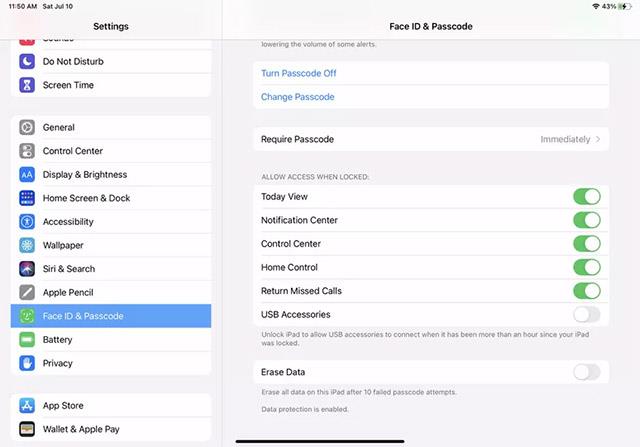
Σημείωση : Μόλις ενεργοποιηθεί η κρυπτογράφηση, για την απενεργοποίηση του κωδικού πρόσβασης απαιτείται έλεγχος ταυτότητας και του Apple ID και του κωδικού πρόσβασής σας. Ένας κλέφτης ή ένας χάκερ πιθανότατα δεν θα μπορούσε να έχει και τις δύο αυτές πληροφορίες. Επομένως, μπορείτε να είστε σίγουροι για την ασφάλεια!
Υπάρχουν δύο πιο γρήγοροι και απλοί τρόποι για να ρυθμίσετε μια αντίστροφη μέτρηση/χρονομετρητή στη συσκευή σας Apple.
Εάν το iPhone ή το iPad σας έχει σπασμένο κουμπί λειτουργίας, μπορείτε ακόμα να κλειδώσετε την οθόνη (ή ακόμα και να την επανεκκινήσετε) χρησιμοποιώντας μια λειτουργία προσβασιμότητας που ονομάζεται AssistiveTouch. Να πώς.
Έχετε νιώσει ποτέ ενοχλημένος με το iPhone ή το iPad σας που μερικές φορές ενεργοποιεί αυτόματα την οθόνη όταν φτάνει μια ειδοποίηση;
Τώρα θα βρείτε εξαιρετική υποστήριξη για συντομεύσεις πληκτρολογίου στις πιο συχνά χρησιμοποιούμενες εφαρμογές στο iPad. Αλλά πώς μπορείτε να μάθετε γρήγορα ποιες συντομεύσεις είναι διαθέσιμες για εσάς;
Μπορείτε οπωσδήποτε να χρησιμοποιήσετε το Find My για να ελέγξετε εξ αποστάσεως τη διάρκεια ζωής της μπαταρίας σε iPhone ή iPad που δεν έχετε μαζί σας.
Η απενεργοποίηση του ρεύματος είναι γενικά μια απλή λειτουργία σε φορητές συσκευές που μπορεί να κάνει ο καθένας, με το iPad να μην αποτελεί εξαίρεση.
Οι μέρες που τραβάτε τα μαλλιά σας προσπαθώντας να αντιμετωπίσετε τα αρχεία zip στο iPhone ή το iPad σας έχουν τελειώσει.
Η ενσωματωμένη εφαρμογή Φωτογραφίες σε iOS και iPadOS περιλαμβάνει μια ενσωματωμένη δυνατότητα που σας επιτρέπει να περιστρέφετε με ευελιξία φωτογραφίες από διαφορετικές γωνίες.
Μπορεί να μην γνωρίζετε, αλλά το χειριστήριο Sony PlayStation 5 DualSense υποστηρίζει επίσης εύκολη αντιστοίχιση με iPhone ή iPad.
Αυτό το άρθρο θα σας δείξει πώς να ορίσετε αυτόν τον τύπο διεπαφής ως προεπιλογή για όλες τις εισερχόμενες κλήσεις σε iPhone και iPad.
Εάν θέλετε να κρατάτε ψηφιακές σημειώσεις γρήγορα και αποτελεσματικά ή να δημιουργείτε όμορφα έργα τέχνης με το iPad σας, το Apple Pencil είναι πιθανώς ένα απαραίτητο αξεσουάρ.
Το τηλέφωνο έχει ένα ενσωματωμένο εργαλείο για τον έλεγχο της υγείας της μπαταρίας, αλλά το iPad όχι.
Αυτό το άρθρο θα σας δείξει πώς να αλλάξετε το όνομα συστήματος σε όλες τις γενιές iPad που εκτελούν iOS 12 ή μεταγενέστερη έκδοση.
Ξεκινώντας από το iPadOS 15, μπορείτε να αποκρύψετε και να αναδιατάξετε τις οθόνες του iPad σας.
Το Quantrimang θα σας καθοδηγήσει πώς να αποθηκεύετε μηνύματα ηλεκτρονικού ταχυδρομείου ως αρχεία PDF σε iPhone και iPad.
Η Βιβλιοθήκη εφαρμογών ή η Βιβλιοθήκη εφαρμογών είναι ένα βοηθητικό πρόγραμμα που είναι ήδη αρκετά γνωστό στους χρήστες iPhone, αλλά εισήχθη μόνο στο iPad μέσω του iPadOS 15.
Με το iPadOS 15, το Quick Note παρέχει στους χρήστες του iPad έναν βολικό τρόπο να κρατούν σημειώσεις από οποιαδήποτε οθόνη ή ανοιχτή εφαρμογή.
Στο παρακάτω άρθρο, το Quantrimang θα σας δείξει πώς να αντιγράψετε και να επικολλήσετε χειρόγραφες σημειώσεις από την εφαρμογή Σημείωση στο iPad.
Ξεκινώντας με το iOS 15 και το iPadOS 15, η Apple άλλαξε τον τρόπο λειτουργίας της δυνατότητας σίγασης ειδοποιήσεων του λειτουργικού συστήματος.
Το πρόγραμμα περιήγησης Microsoft Edge για iPhone και iPad επιτρέπει στους χρήστες να παρακολουθούν βίντεο ενώ περιηγούνται σε ιστότοπους ταυτόχρονα χρησιμοποιώντας τη λειτουργία Picture-in-Picture (PIP).
Το Sound Check είναι μια μικρή αλλά αρκετά χρήσιμη λειτουργία στα τηλέφωνα iPhone.
Η εφαρμογή Φωτογραφίες στο iPhone διαθέτει μια λειτουργία αναμνήσεων που δημιουργεί συλλογές φωτογραφιών και βίντεο με μουσική σαν ταινία.
Η Apple Music έχει μεγαλώσει εξαιρετικά από τότε που κυκλοφόρησε για πρώτη φορά το 2015. Μέχρι σήμερα, είναι η δεύτερη μεγαλύτερη πλατφόρμα ροής μουσικής επί πληρωμή στον κόσμο μετά το Spotify. Εκτός από τα μουσικά άλμπουμ, το Apple Music φιλοξενεί επίσης χιλιάδες μουσικά βίντεο, ραδιοφωνικούς σταθμούς 24/7 και πολλές άλλες υπηρεσίες.
Εάν θέλετε μουσική υπόκρουση στα βίντεό σας, ή πιο συγκεκριμένα, ηχογραφήστε το τραγούδι που παίζει ως μουσική υπόκρουση του βίντεο, υπάρχει μια εξαιρετικά εύκολη λύση.
Αν και το iPhone περιλαμβάνει μια ενσωματωμένη εφαρμογή Weather, μερικές φορές δεν παρέχει αρκετά λεπτομερή δεδομένα. Αν θέλετε να προσθέσετε κάτι, υπάρχουν πολλές επιλογές στο App Store.
Εκτός από την κοινή χρήση φωτογραφιών από άλμπουμ, οι χρήστες μπορούν να προσθέσουν φωτογραφίες σε κοινόχρηστα άλμπουμ στο iPhone. Μπορείτε να προσθέσετε αυτόματα φωτογραφίες σε κοινόχρηστα άλμπουμ χωρίς να χρειάζεται να εργαστείτε ξανά από το άλμπουμ.
Υπάρχουν δύο πιο γρήγοροι και απλοί τρόποι για να ρυθμίσετε μια αντίστροφη μέτρηση/χρονομετρητή στη συσκευή σας Apple.
Το App Store περιέχει χιλιάδες εξαιρετικές εφαρμογές που δεν έχετε δοκιμάσει ακόμα. Οι όροι κύριας αναζήτησης μπορεί να μην είναι χρήσιμοι αν θέλετε να ανακαλύψετε μοναδικές εφαρμογές και δεν είναι διασκεδαστικό να ξεκινήσετε την ατελείωτη κύλιση με τυχαίες λέξεις-κλειδιά.
Το Blur Video είναι μια εφαρμογή που θολώνει σκηνές ή οποιοδήποτε περιεχόμενο θέλετε στο τηλέφωνό σας, για να μας βοηθήσει να αποκτήσουμε την εικόνα που μας αρέσει.
Αυτό το άρθρο θα σας καθοδηγήσει πώς να εγκαταστήσετε το Google Chrome ως το προεπιλεγμένο πρόγραμμα περιήγησης στο iOS 14.



























